フローをテストする
学習の目的
この単元を完了すると、次のことができるようになります。
- フローをテストする準備を行う。
- フローをテストして、NetSuite の新規顧客が Salesforce の取引先と正常に同期することを確認する。
フローをテストする準備を行う
フローを設計したら、エンドツーエンドでテストしてデータが問題なく同期することを確認する必要があります。
このベストプラクティスは、テスト用のシステムとデータを使用してフローをテストすることです。テストの終了後、本番用のシステムとデータを使用してフローを実行します。Salesforce については、Sandbox 組織を使用してフローをテストし、本番組織でフローを実行します。
また、フローのあらゆるパスをテストすることもベストプラクティスです。たとえば、フローの If/Else ブロックに If ブランチと Else ブランチがある場合、必ず両方のブランチをテストします。
テストは概して 10 分以内に終了します。テストが完了した時点、または 10 分を経過した時点でテストが停止します。テストに必要なアプリケーションとデータを揃えたうえでテストを開始することをお勧めします。
このユースケースでは、NetSuite で顧客が作成されるとフローがトリガーされます。まず、NetSuite で複数の住所がある顧客を新規作成する準備をします。顧客の請求先住所と納入先住所を指定する準備をしておきます。
このフローでは、NetSuite の各顧客の請求先住所 1 つと納入先住所 1 つを使用して、Salesforce の対応する取引先の請求先住所と納入先住所を入力するようになっています。Salesforce の取引先に入力するために NetSuite の顧客のその他の住所が使用されることはありません。
続いて、Sales Cloud に対応する取引先が存在しない場合に、次の点を確認する準備をします。
- Sales Cloud に、適切な顧客の詳細 (顧客の請求先住所、納入先住所、内部 ID など) が設定された取引先が新規作成されている。
- NetSuite で、関連付けられた取引先 ID を使用して顧客が更新されている。
最後に、NetSuite で顧客が新規に作成され、Sales Cloud に対応する取引先が存在する場合に、次の点を確認する準備をします。
- Sales Cloud に対応する取引先が作成されていない。
- NetSuite で顧客が取引先 ID で更新されていない。
フローをテストする
次の手順に従ってフローをテストします。
- [Sync New NetSuite Customers to Salesforce Accounts (NetSuite の新規顧客を Salesforce の取引先に同期)] フローで [Test (テスト)] をクリックします。フローが参照のみモードになります。
メモ: テストの実行中に何らかの理由で停止する場合は、[Stop Test (テストを停止)] をクリックします。
- ユーザー名とパスワードを使用して、NetSuite にログインします。
-
[List (リスト)] | [Relationships (リレーション)] | [Customers (顧客)] | [New (新規)] をクリックします。
- 新規顧客に次の値を入力します。
- Company Name (会社名):
Cyberspace Sentinel - Web Address (Web アドレス):
https://www.cyberspacesentinel.com - Phone (電話):
+91 00402784422 - Primary Subsidiary (主関連子会社): 使用可能な最初の値
- スクロールダウンして [Address (住所)] サブメニューを選択し、[Edit (編集)] をクリックして次の値を入力し、[OK] をクリックします。
- Address 1 (住所 1):
IT Park - City (市区郡):
Madhapur - State (都道府県):
Telangana - Zip (郵便番号):
500081 - Country (国):
India
- この住所の [Default Billing (デフォルトの請求先)] チェックボックスをオンにしたまま、[Default Shipping (デフォルトの納入先)] チェックボックスをオフにして [OK] をクリックします。
- 次の値で別の住所を追加し、[OK] をクリックします。[Default Shipping (デフォルトの納入先)] チェックボックスが自動的に選択されます。
- Address 1 (住所 1):
7184 Tanna Salai - City (市区郡):
Bengaluru - State (都道府県):
Karnataka - Zip (郵便番号):
600002 - Country (国):
India
- 任意の住所をもう 1 つ追加します。
-
[Save (保存)] をクリックすると、顧客が作成されます。
- フローに戻り、テストが完了するまで待機します。フローの 1 回目の反復のステップ 1 ~ 4 に緑のチェックマークが表示されたら、デフォルトの請求先住所についてフローが正常に実行されたことを意味します。[Test Output (テスト出力)] セクションで、テスト用に入力したレコード値を確認します。
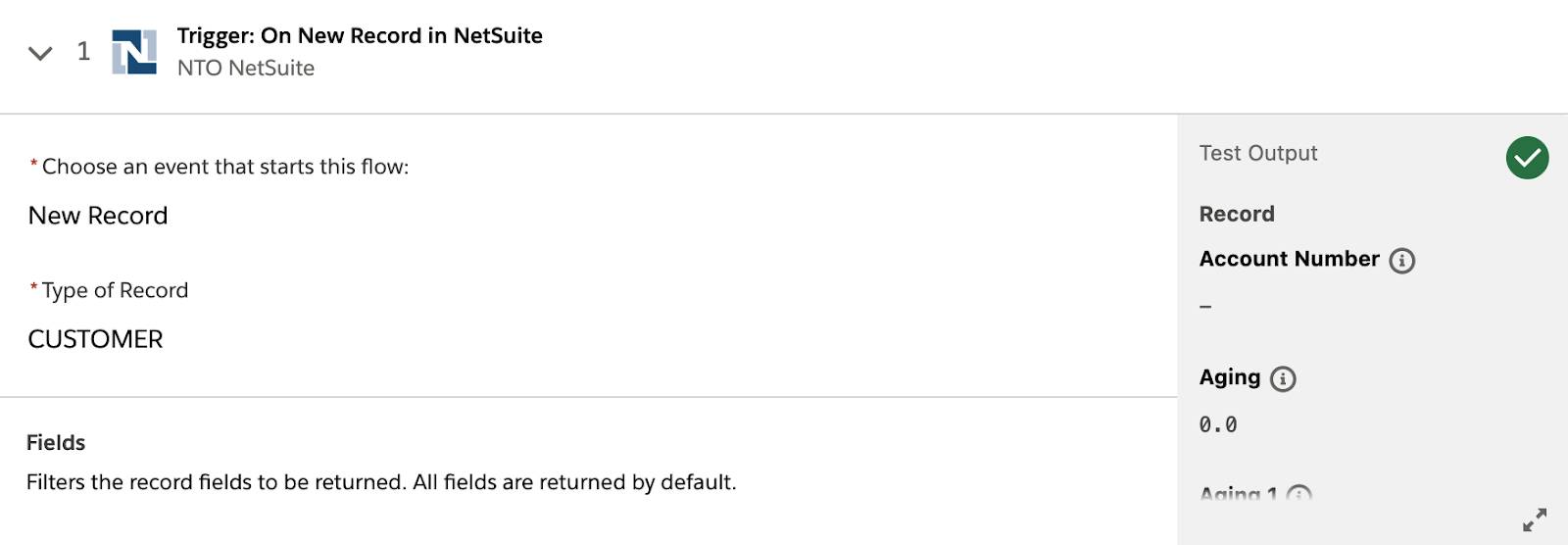
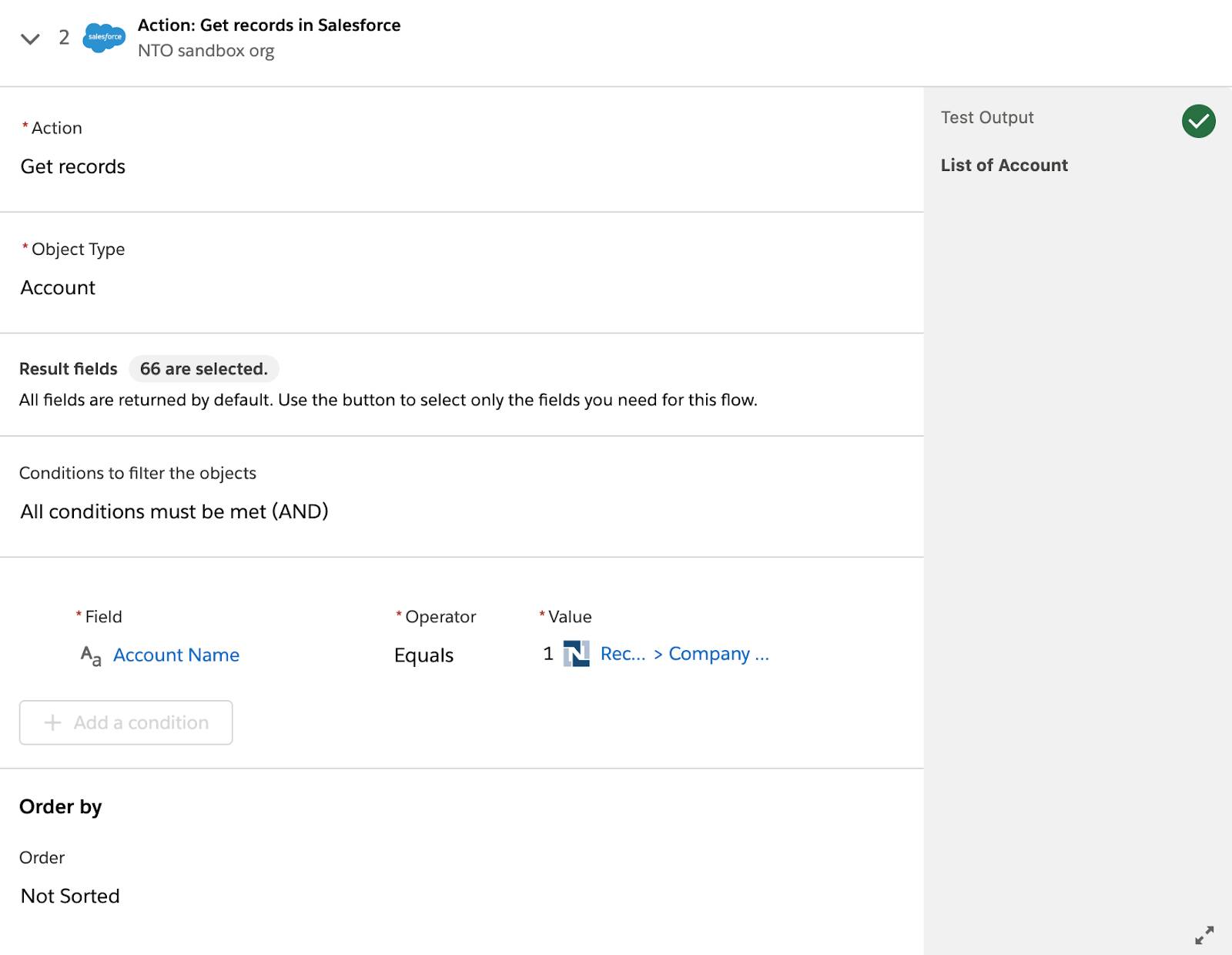
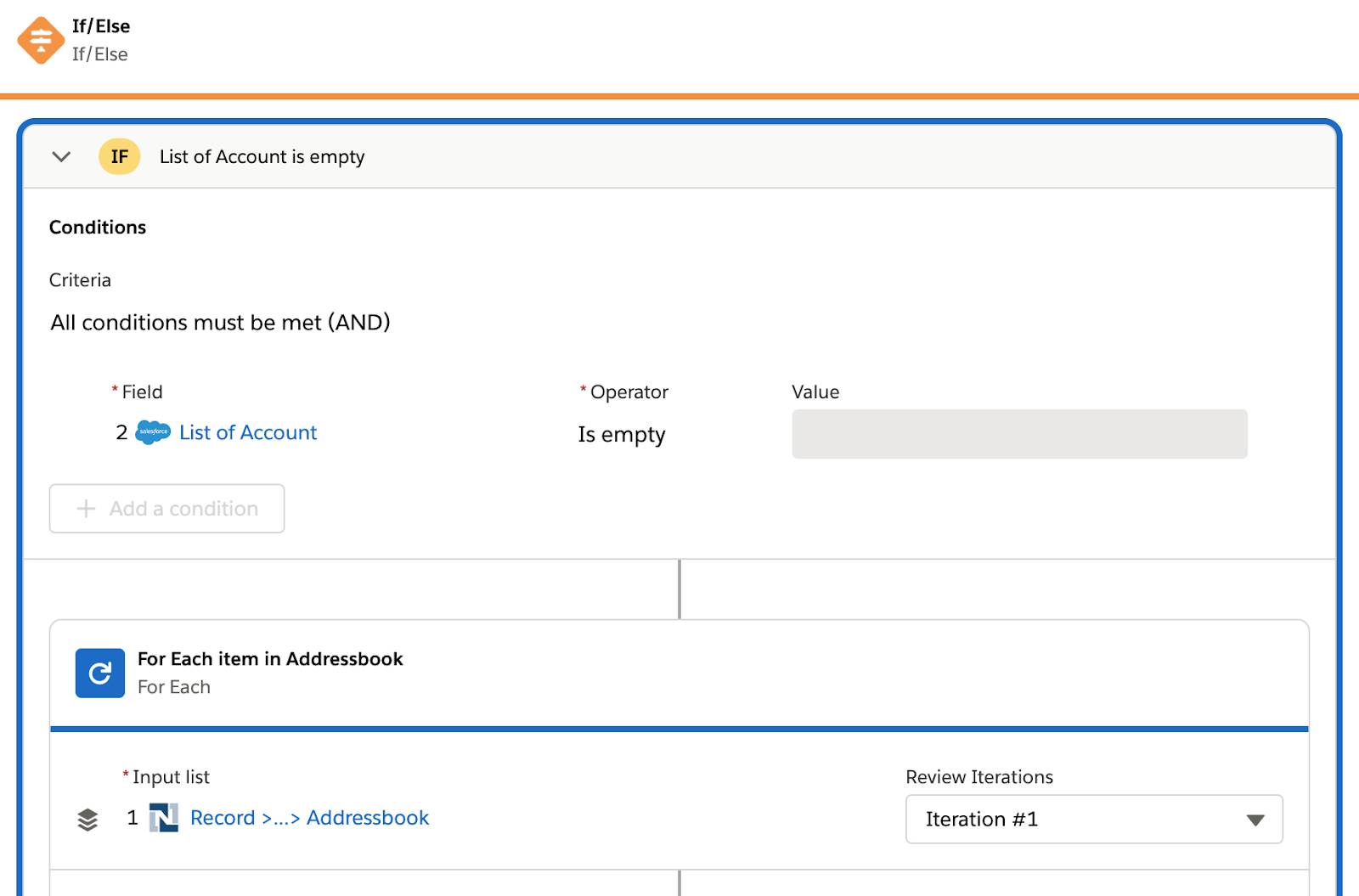
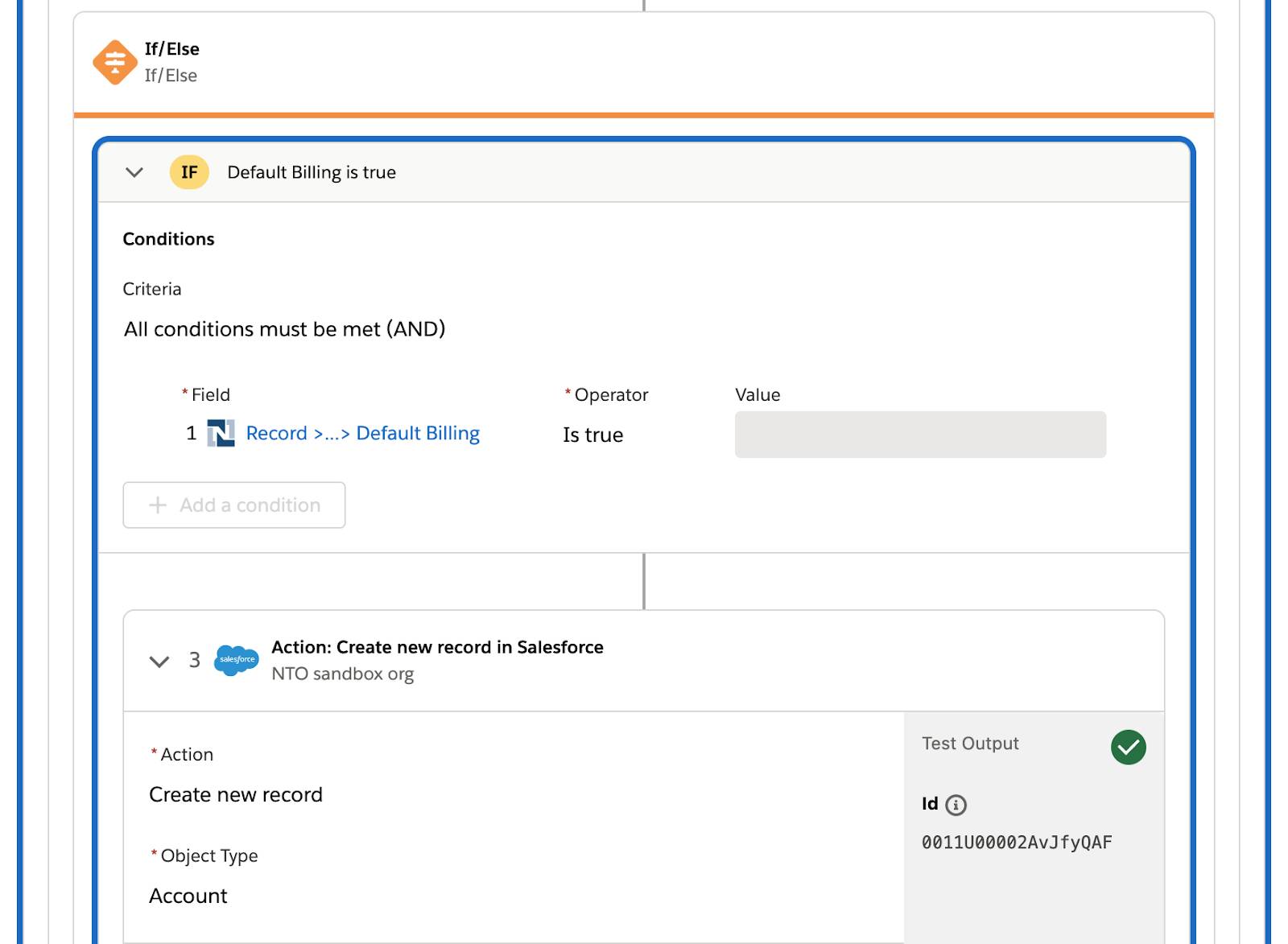
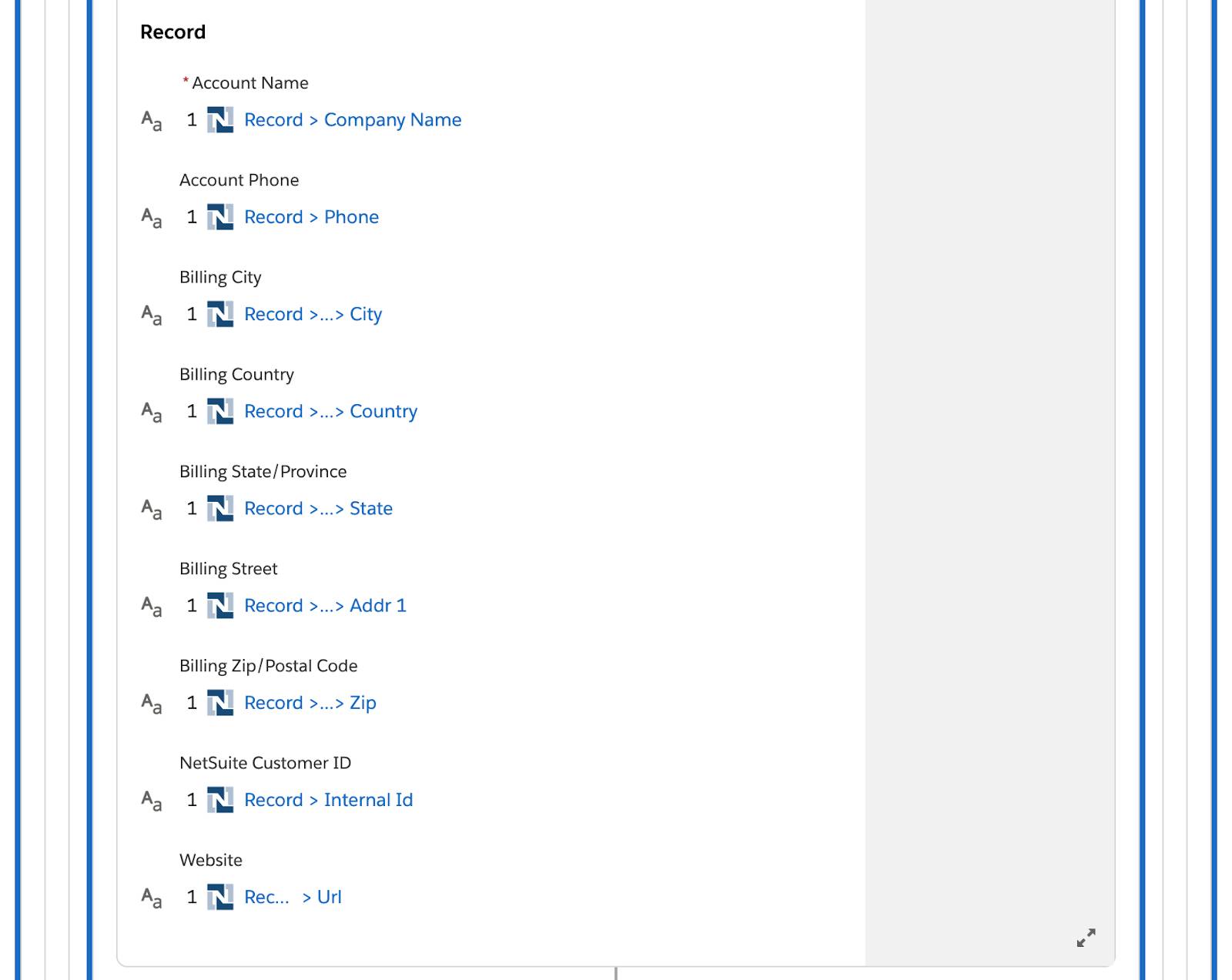
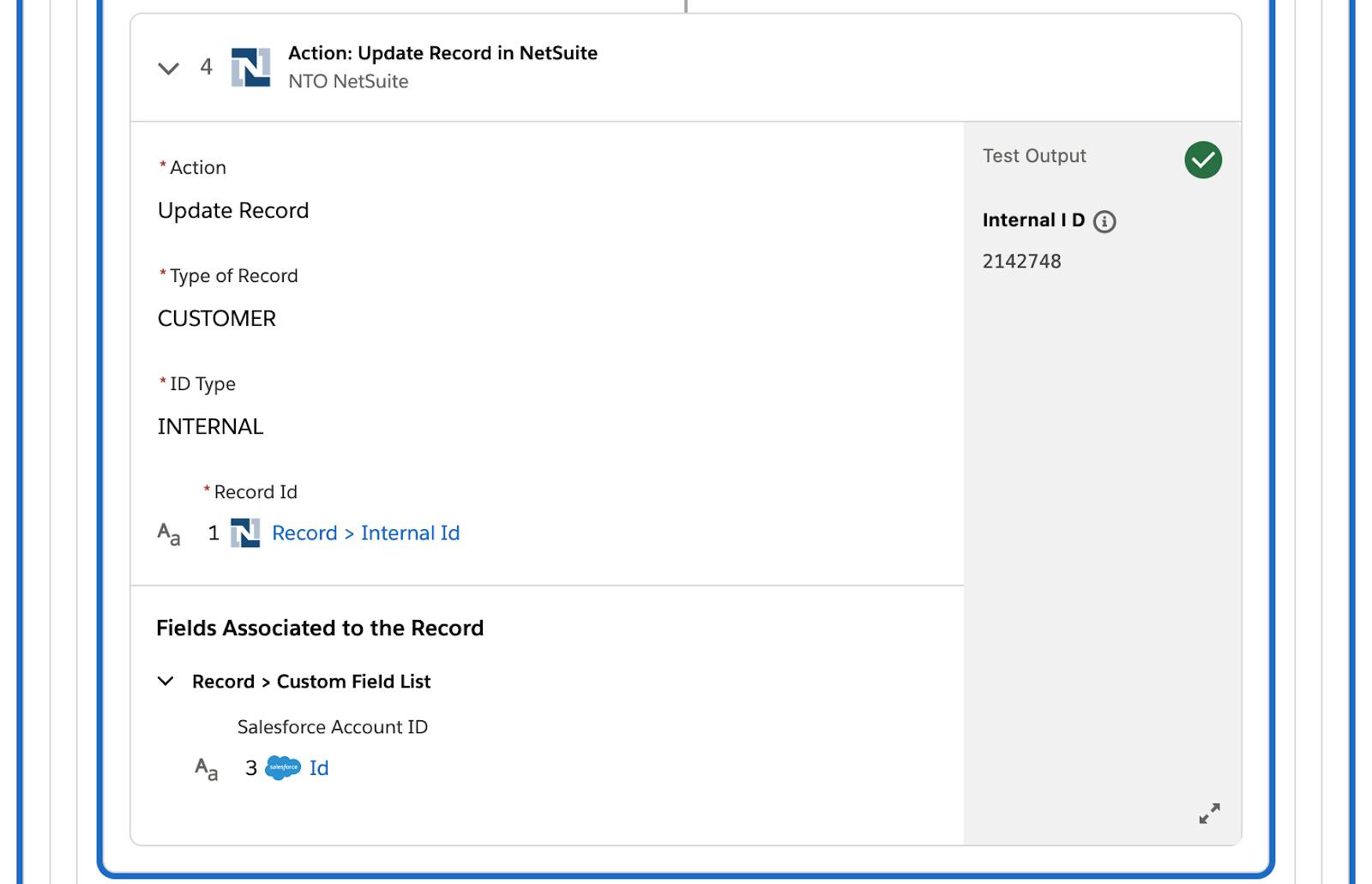
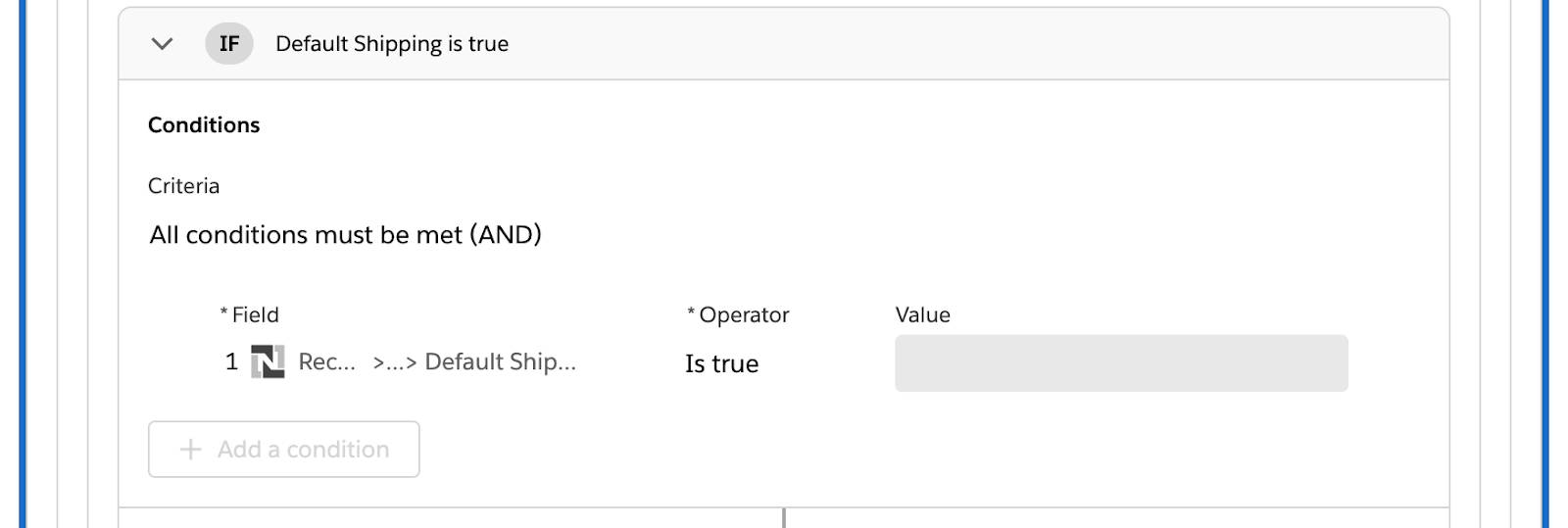
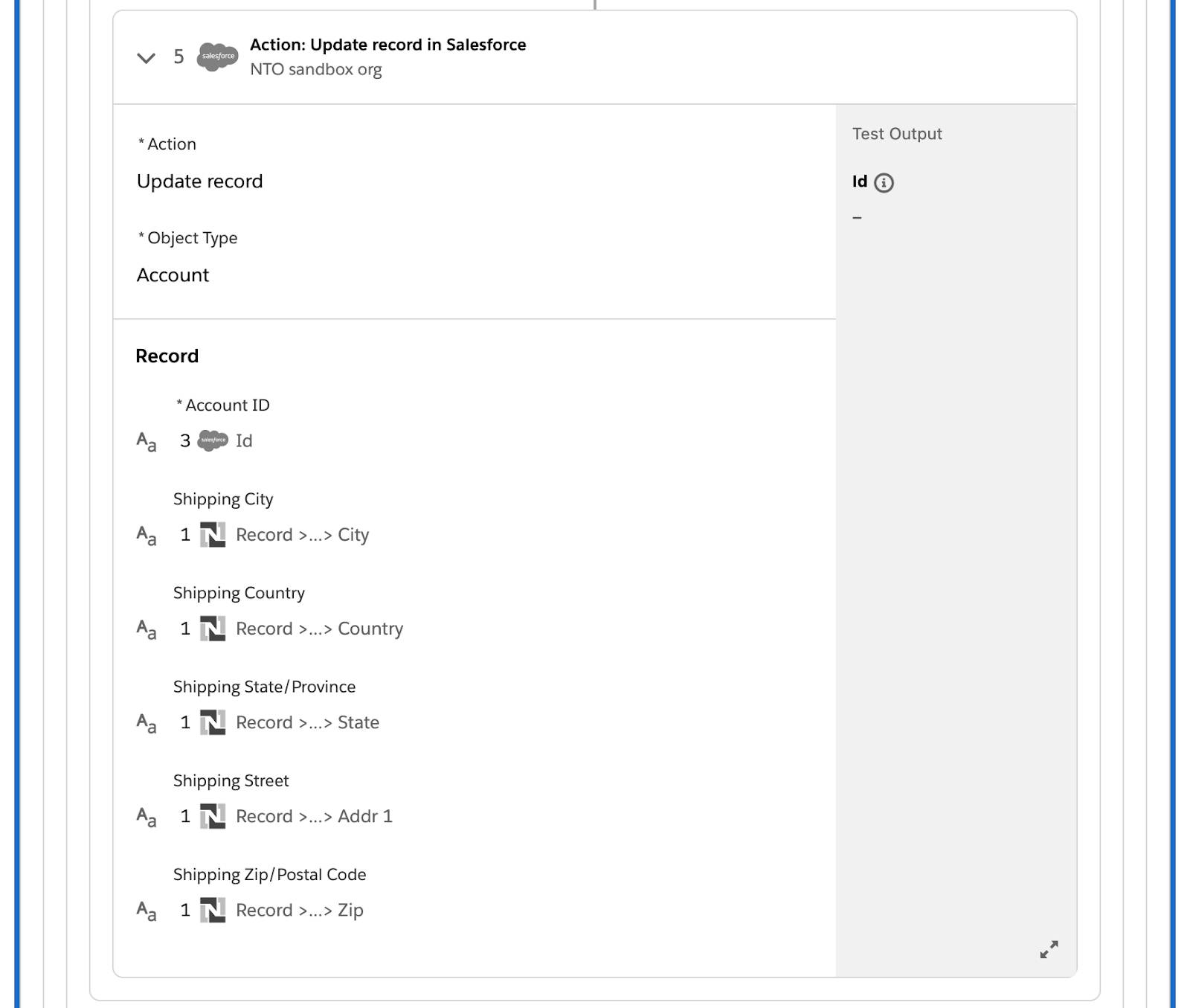
- テスト済みフローの For Each ブロックに移動し、[Review Iterations (反復の確認)] 選択リストから [Iteration #2 (反復 #2)] を選択します。
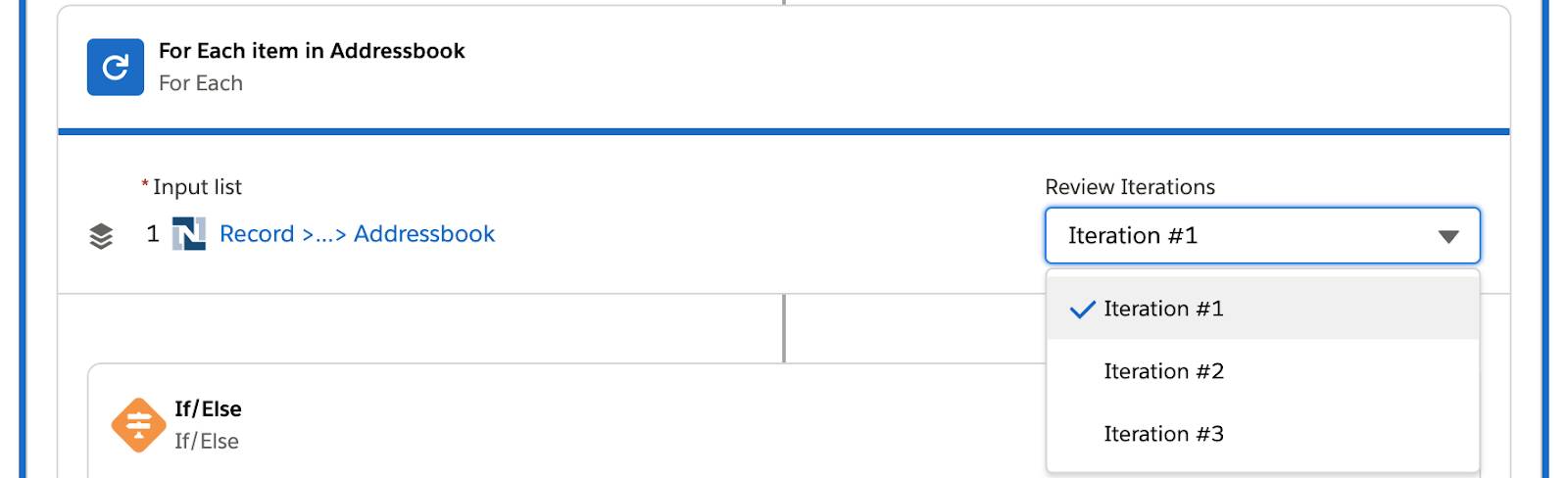
- スクロールダウンすると、フローのステップ 5 も正常に実行されたことがわかります。これは、NetSuite 顧客の住所の 1 回目の反復処理時に、デフォルトの請求先住所を使用して Salesforce の取引先が作成されたことを示します。次に、住所の 2 回目の反復処理時にデフォルトの納入先住所で取引先が更新されました。3 つ目の住所は請求先でも納入先でもないため、3 回目の反復処理では無視されます。
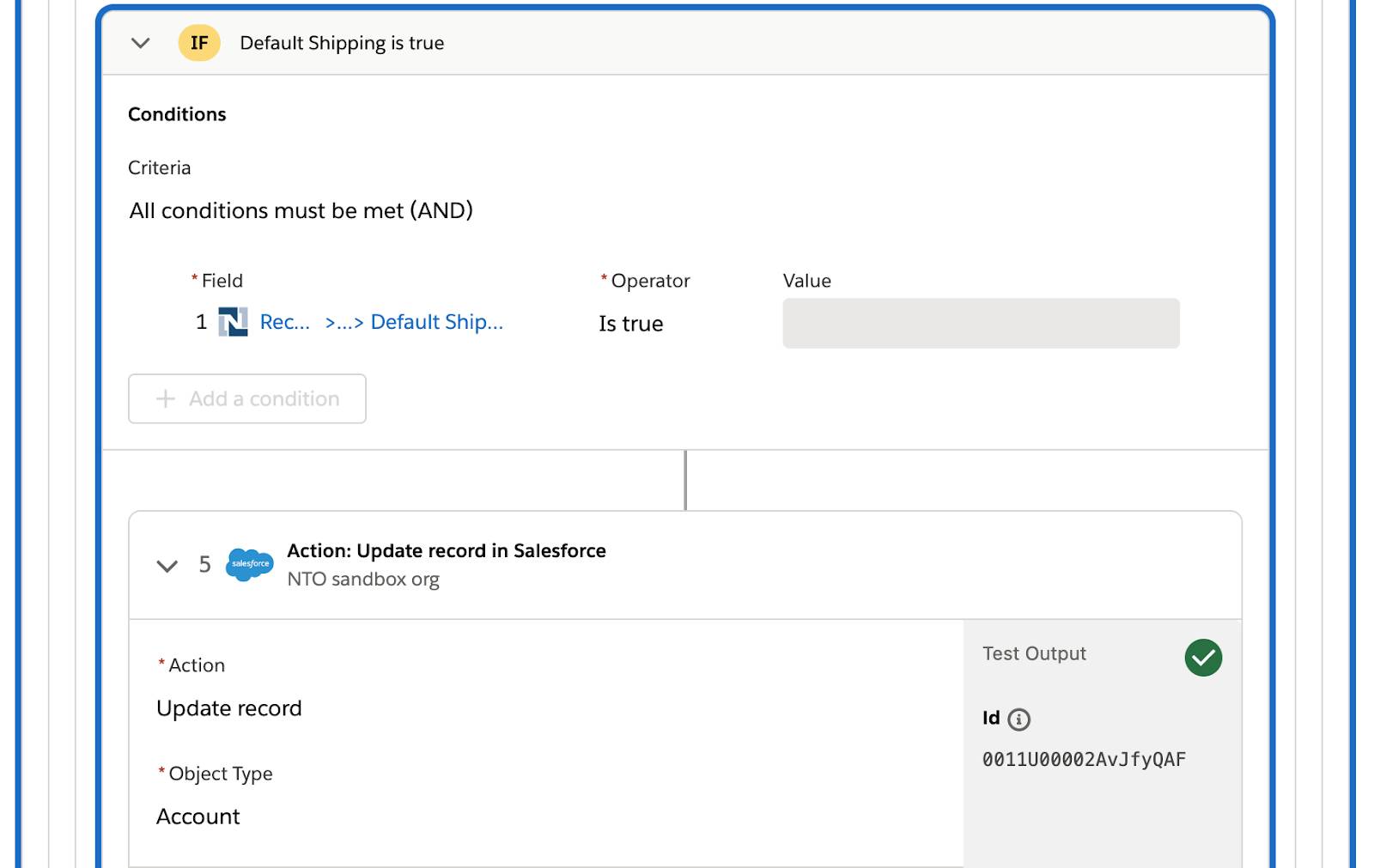
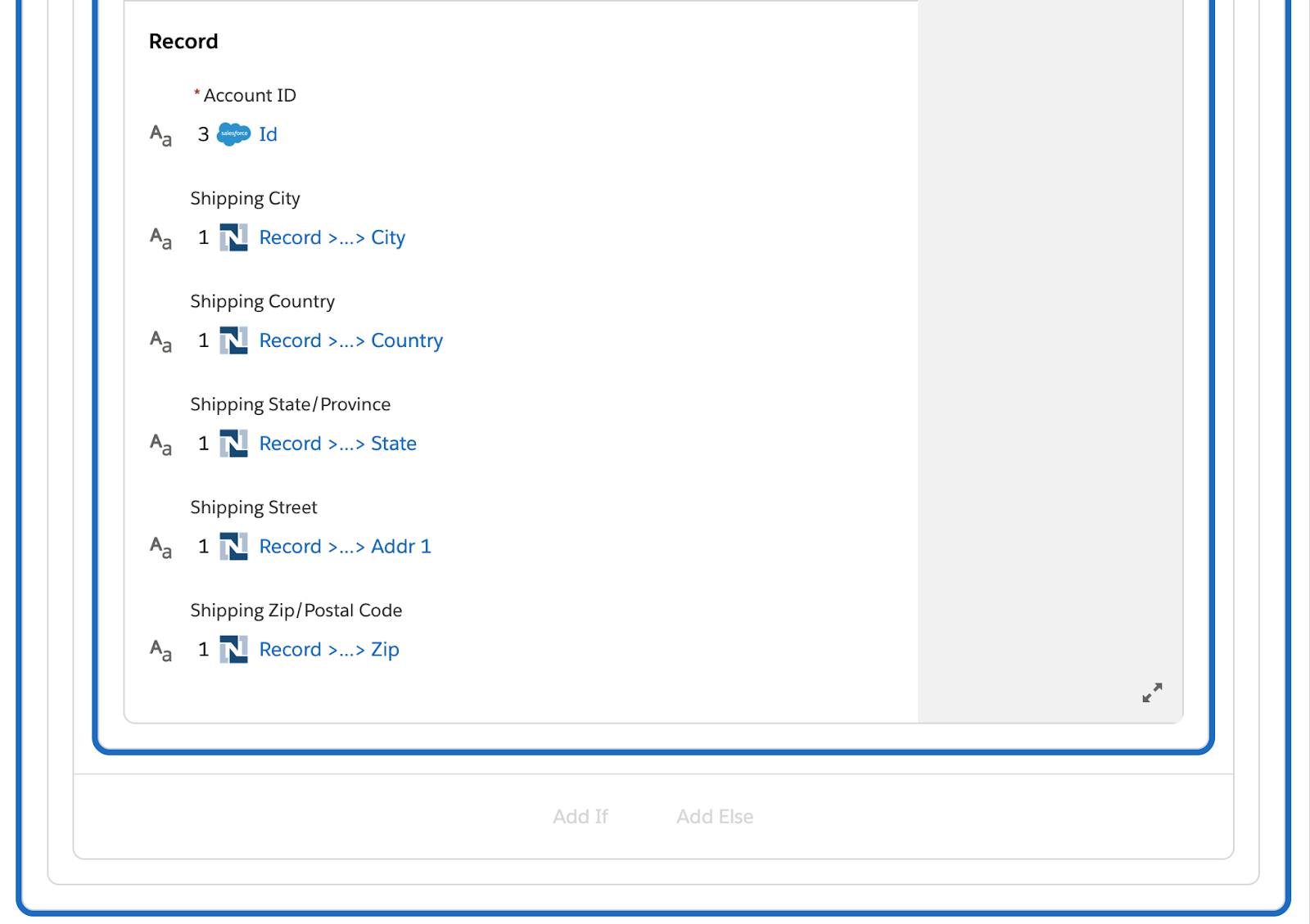
- NTO 組織の Sales Cloud にログインし、[取引先] タブに移動し、すべての取引先を表示します。NetSuite の顧客と一致する取引先が新規作成されたことを確認します。[国(請求先)] 項目では、India (インド) が _india と表示されています。これは、NetSuite で使用されている国データの規則です。

-
[Cyberspace Sentinel] をクリックし、[詳細] をクリックします。この取引先に納入先住所と NetSuite 顧客 ID が設定されていることを確認します。この例では NetSuite 顧客 ID は 2142748 で、これは NetSuite 顧客の内部 ID です。
![NetSuite 顧客 ID が表示されている [Cyberspace Sentinel] 取引先](https://res.cloudinary.com/hy4kyit2a/f_auto,fl_lossy,q_70/learn/modules/customer-to-account-data-sync-with-mulesoft-composer/test-a-flow-15/images/ja-JP/ce864ea93de9c8d0b32909f1d6e1647a_kix.qq8nf6ev8o9w.png)
- NetSuite で顧客にアクセスし、顧客が Salesforce 取引先 ID で更新されていることを確認します。この例では 0011U00002AvJfyQAF で、これは Sales Cloud 取引先の ID です。
![Salesforce 取引先 ID が表示されている [Cyberspace Sentinel] 顧客](https://res.cloudinary.com/hy4kyit2a/f_auto,fl_lossy,q_70/learn/modules/customer-to-account-data-sync-with-mulesoft-composer/test-a-flow-15/images/ja-JP/b3f7f38f7a9d0c5ea6c31883e7f01177_kix.p52fz2cqiqps.png)
- [Sync New NetSuite Customers to Salesforce Accounts (NetSuite の新規顧客を Salesforce の取引先に同期)] フローで、もう一度 [Test (テスト)] をクリックします。
- NetSuite で [Cyberspace Sentinel] 顧客の [Edit (編集)] をクリックし、[Actions (アクション)] | [Delete (削除)] をクリックし、[OK] をクリックして顧客を削除します。
- ステップ 3 ~ 9 を繰り返して、同じ顧客を再作成します。
- フローに戻り、テストが完了するまで待機します。フローの最初の 2 つのステップのみに緑のチェックマークが表示されたら、フローが正常に実行されたことを示しています。1 つ目の If/Else ブロックにある取引先のリストの条件が false に評価されているため、新規顧客に対応する取引先が Sales Cloud にあることがわかります。そのため、フローの残りの部分は実行されませんでした。
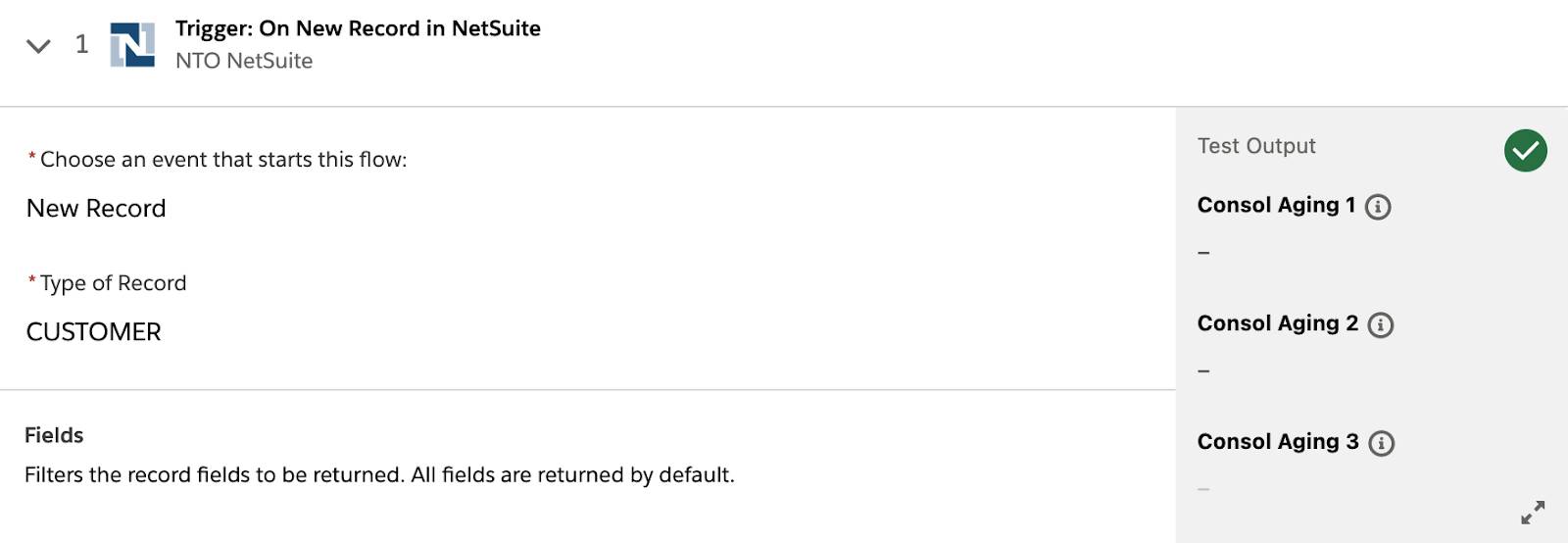
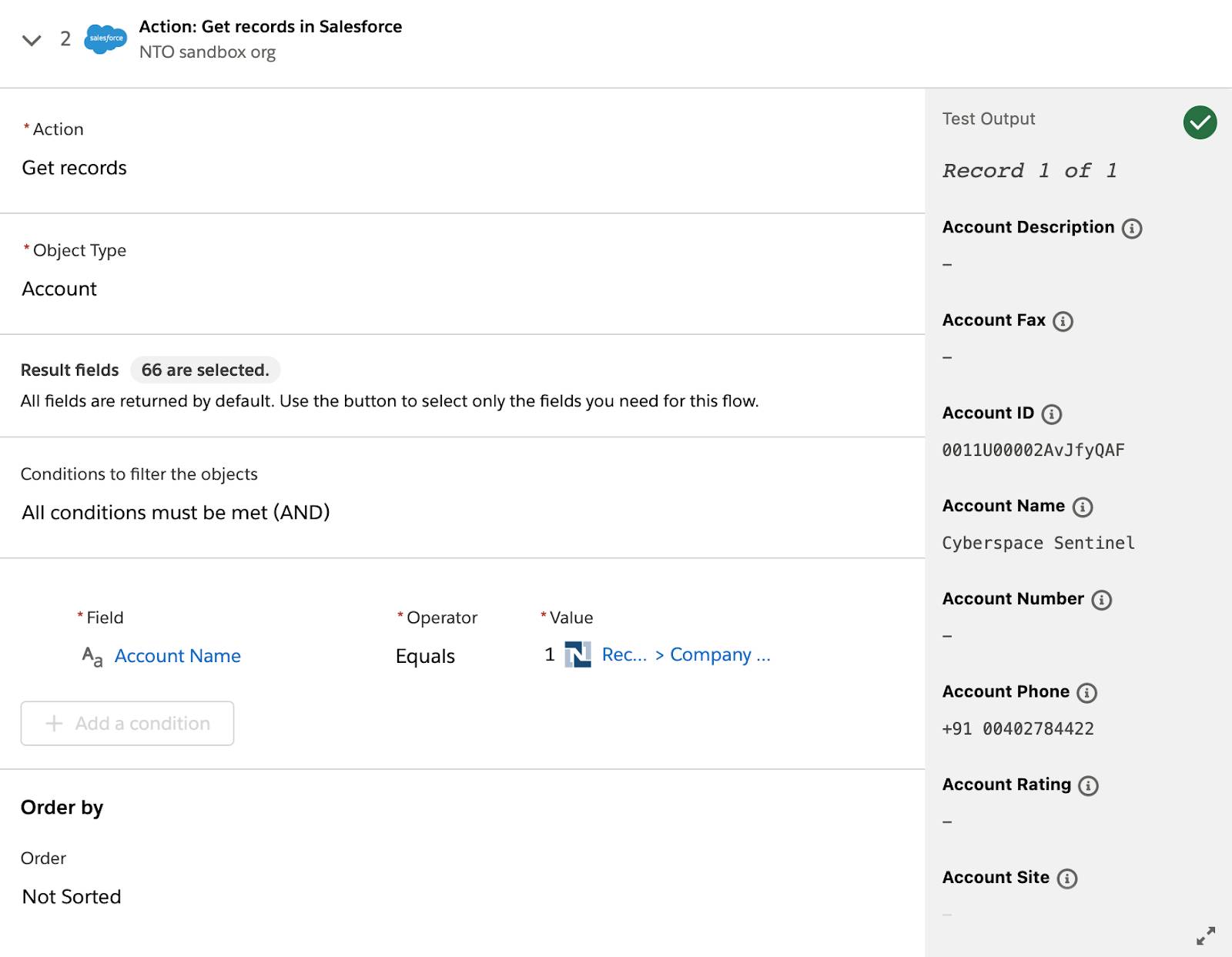
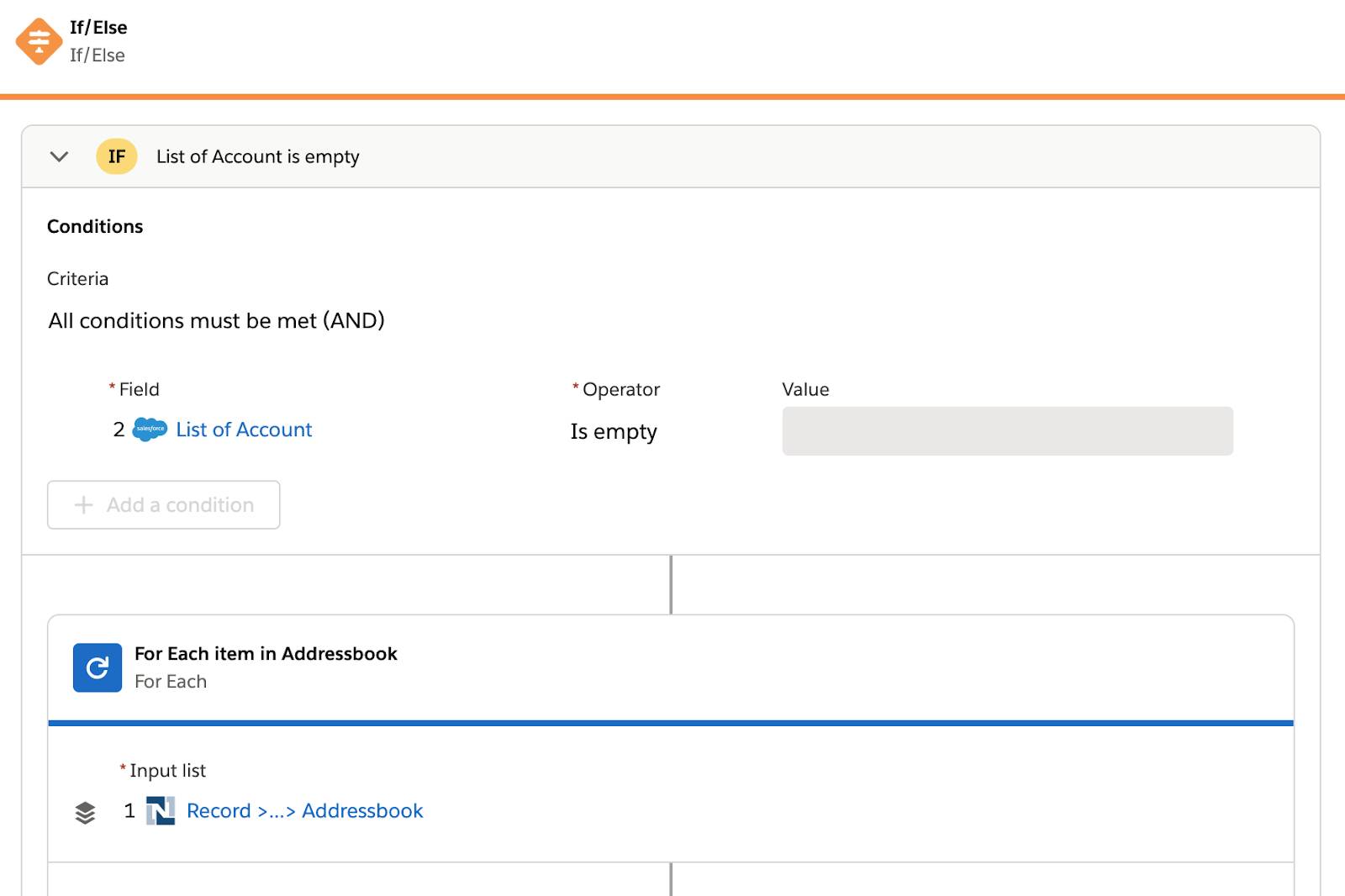
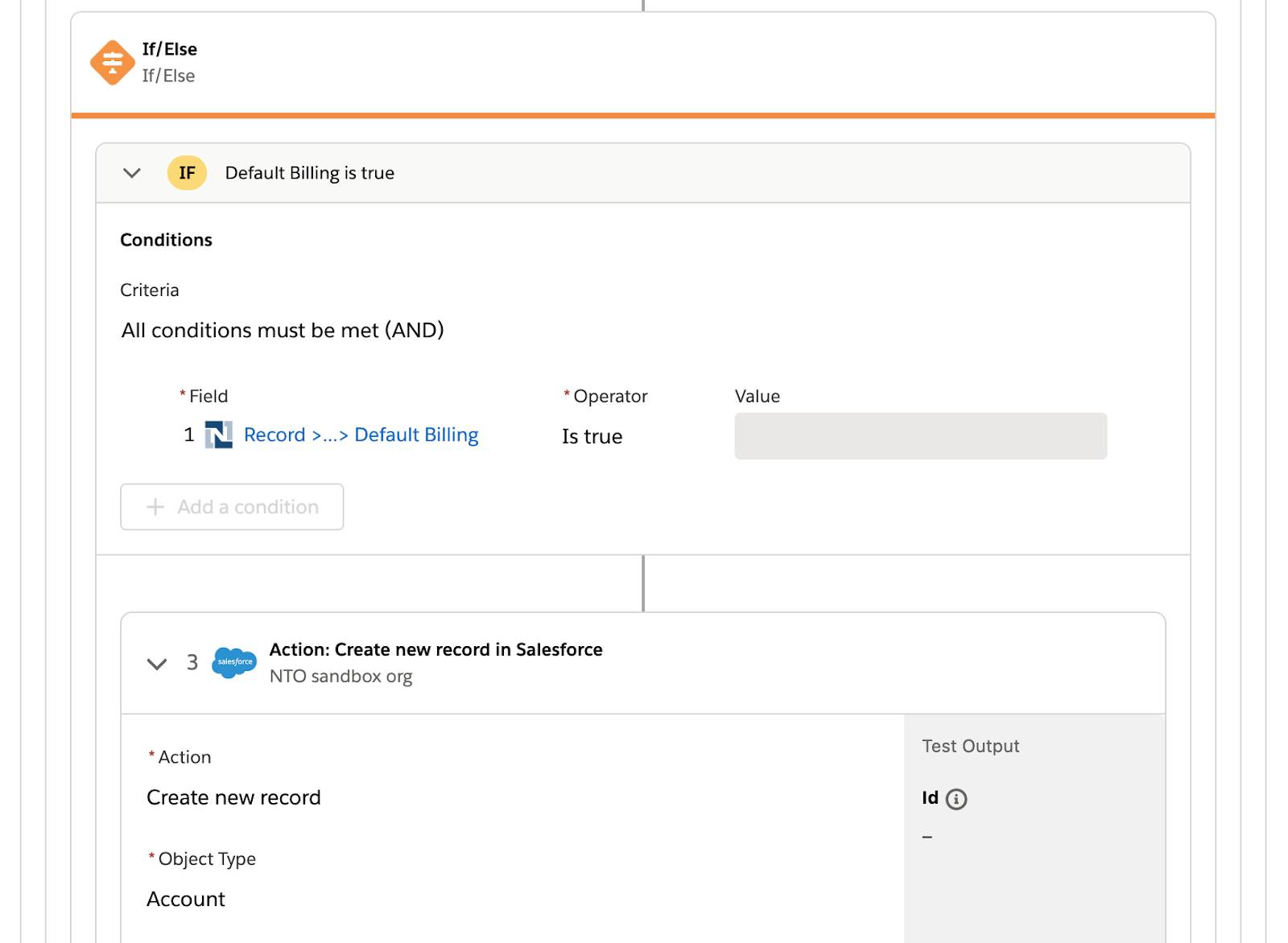
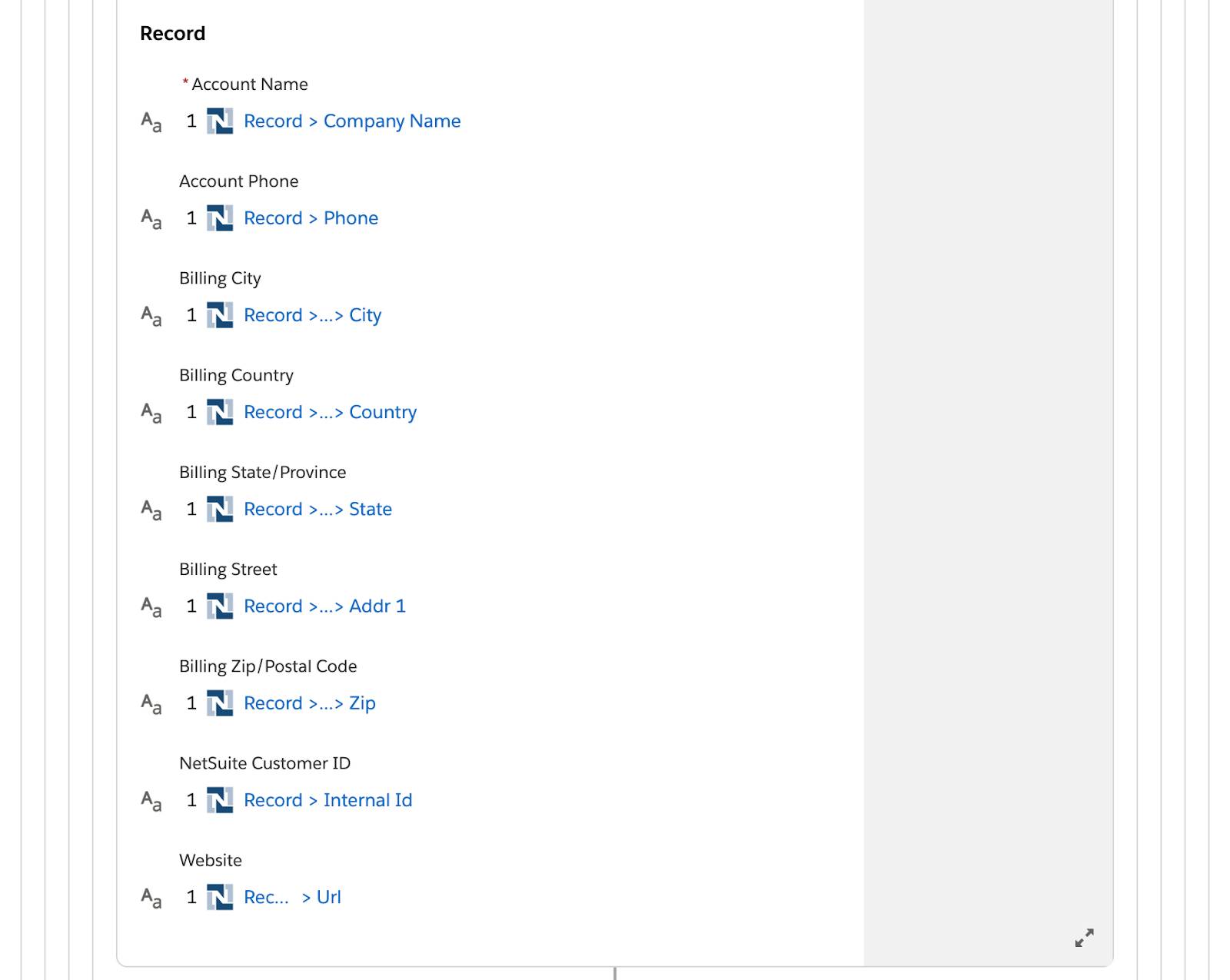
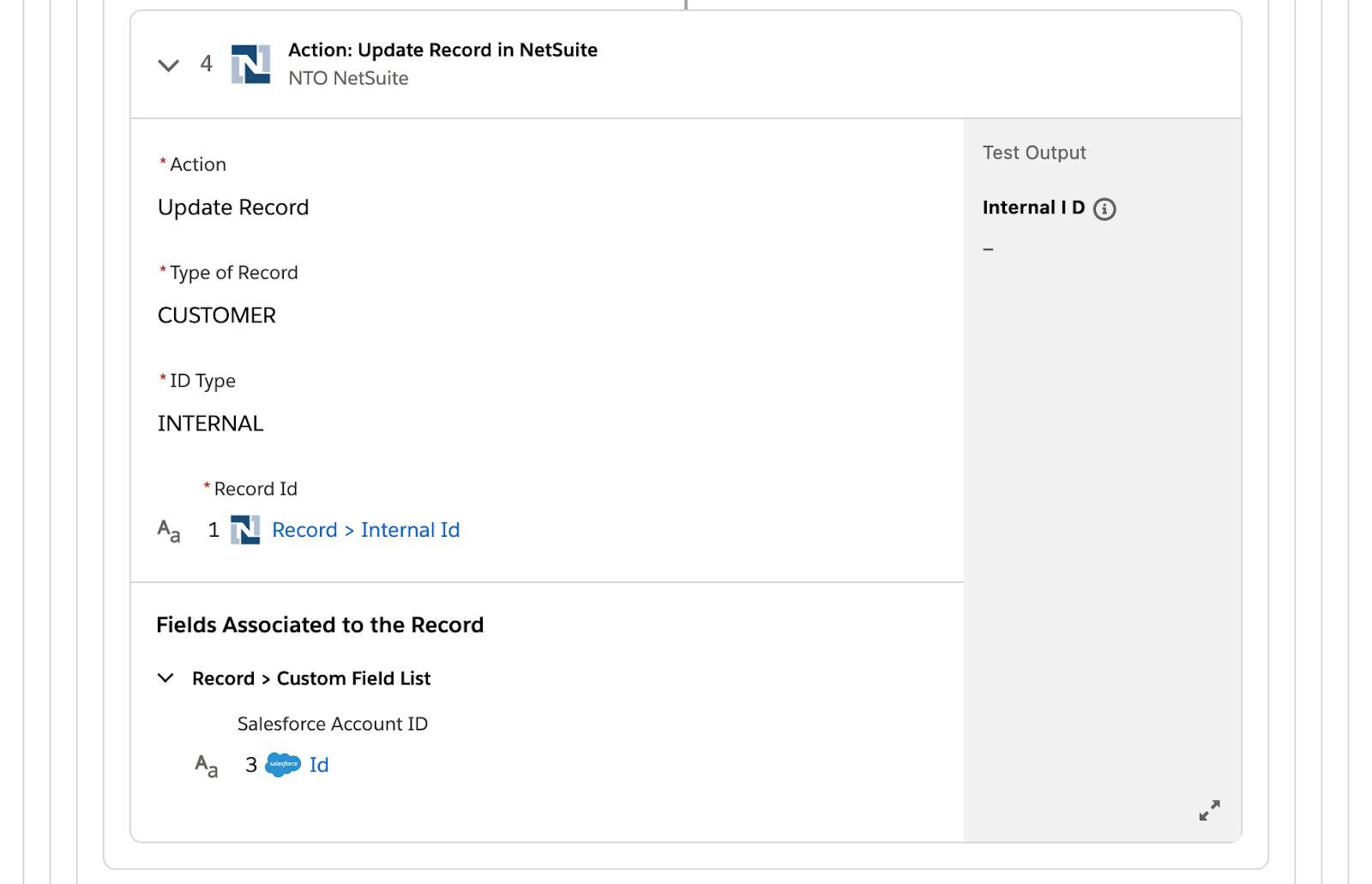
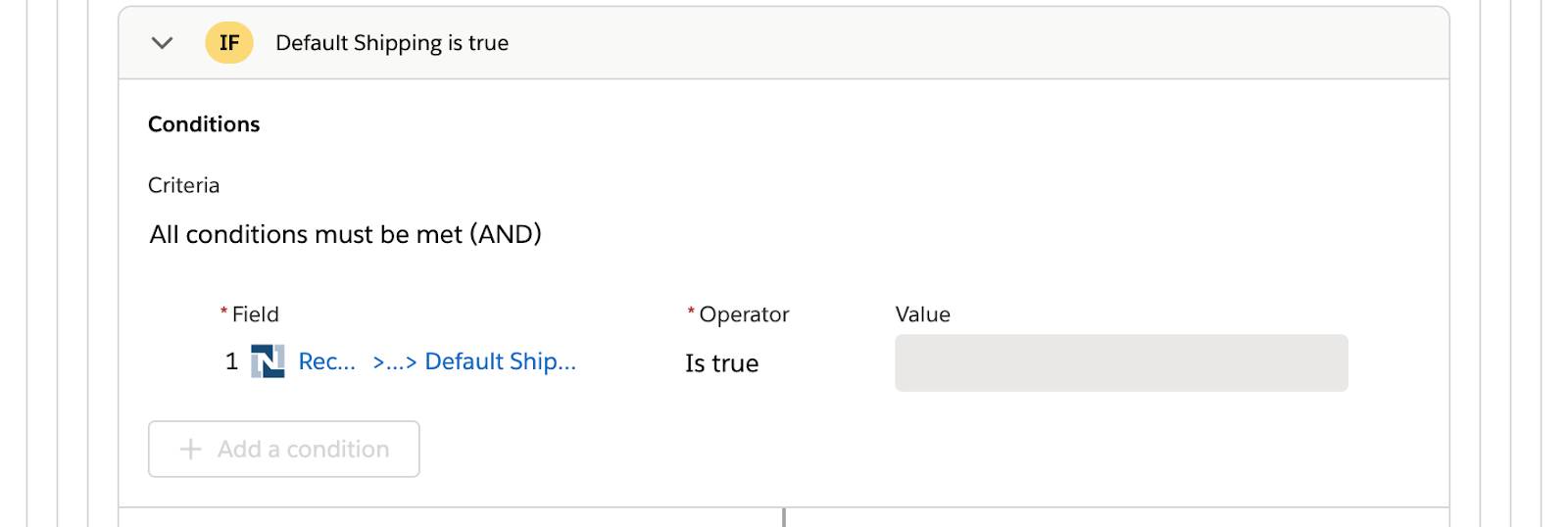
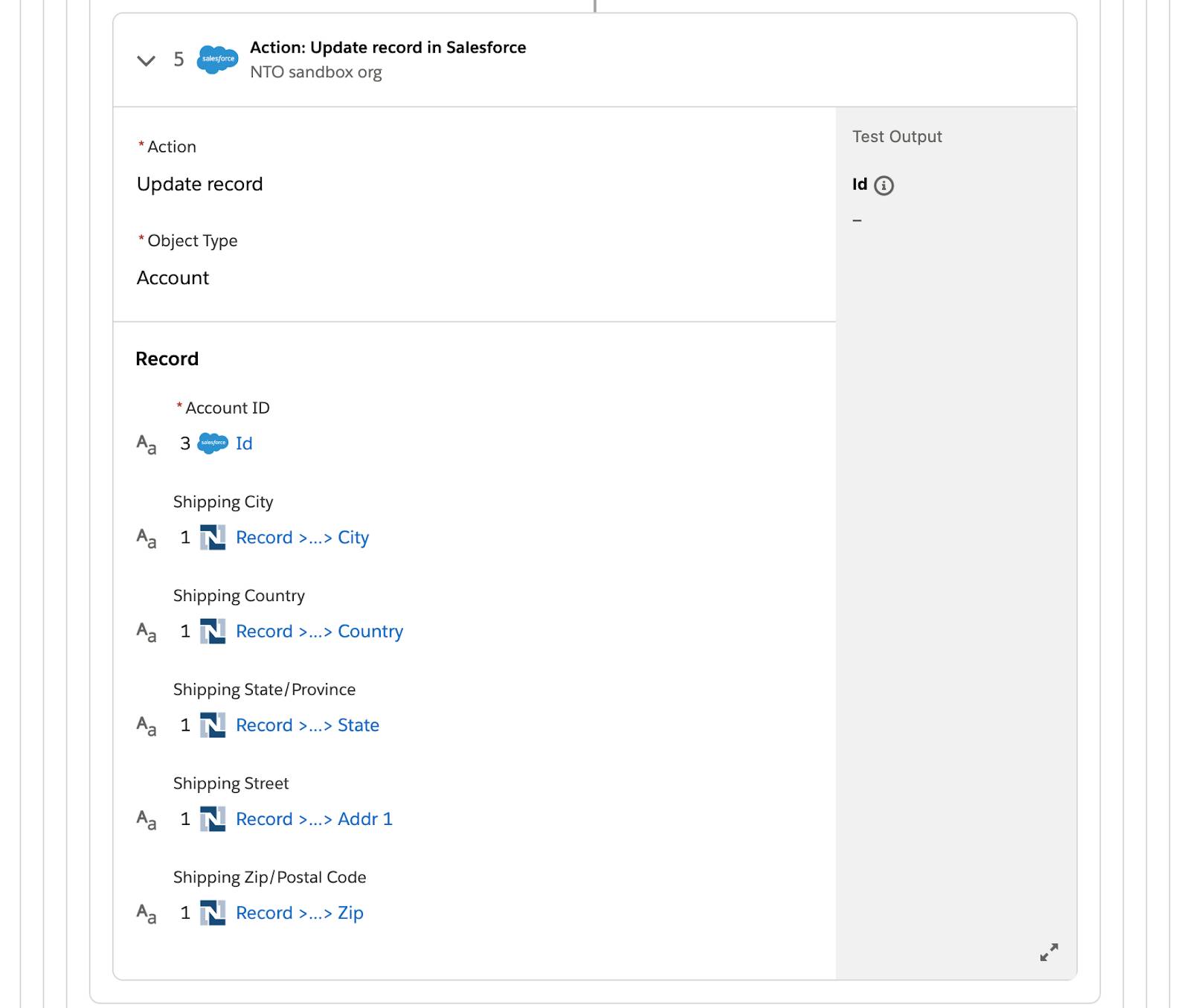
- NTO 組織の Sales Cloud で、NetSuite の Cyberspace Sentinel という顧客に一致する取引先が新規作成されていないことを確認します。

- NetSuite で Cyberspace Sentinel の顧客ページを再読み込みし、顧客が Salesforce 取引先 ID で更新されていないことを確認します。
![Salesforce 取引先 ID が表示されていない NetSuite の [Cyberspace Sentinel] 顧客](https://res.cloudinary.com/hy4kyit2a/f_auto,fl_lossy,q_70/learn/modules/customer-to-account-data-sync-with-mulesoft-composer/test-a-flow-15/images/ja-JP/bb9705b3a0f8e3cedf5483462dedf9bf_kix.nklh9kx19nrf.png)
- 他の顧客でステップ 1 ~ 21 を繰り返してテストします。フローが問題なく動作するはずです。
お疲れさまでした。次の単元では、本番環境でフローをアクティブ化して監視し、トラブルシューティングする方法を学習します。